如何将QQ影音截图连拍张数设置为16张
现在很多人喜欢在电脑上使用QQ影音看视频,有些用户想知道如何将QQ影音截图连拍张数设置为16张,接下来小编就给大家介绍一下具体的操作步骤。
具体如下:
1. 首先第一步打开电脑中的【QQ影音】软件。

2. 第二步进入软件后,根据下图箭头所指,点击左上角【QQ影音】选项。
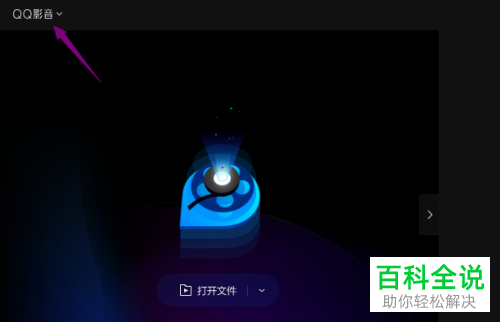
3. 第三步在弹出的菜单栏中,根据下图箭头所指,点击【设置】选项。
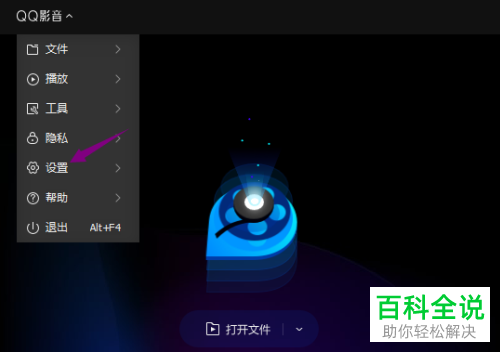
4. 第四步在右侧列表中,根据下图箭头所指,点击【图片设置】选项。
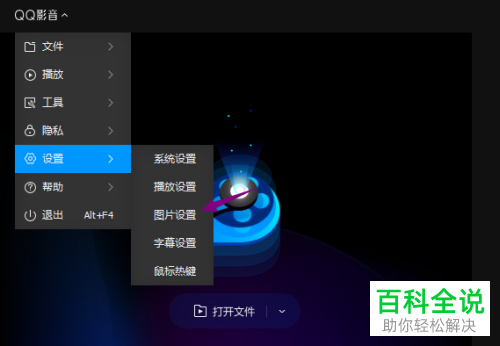
5. 第五步打开【图片设置】窗口后,根据下图箭头所指,点击【16张】选项。

6. 最后设置完成,根据下图箭头所指,点击【确定】选项即可。
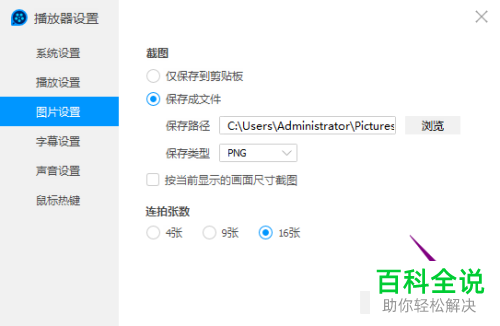
以上就是如何将QQ影音截图连拍张数设置为16张的方法。
赞 (0)

